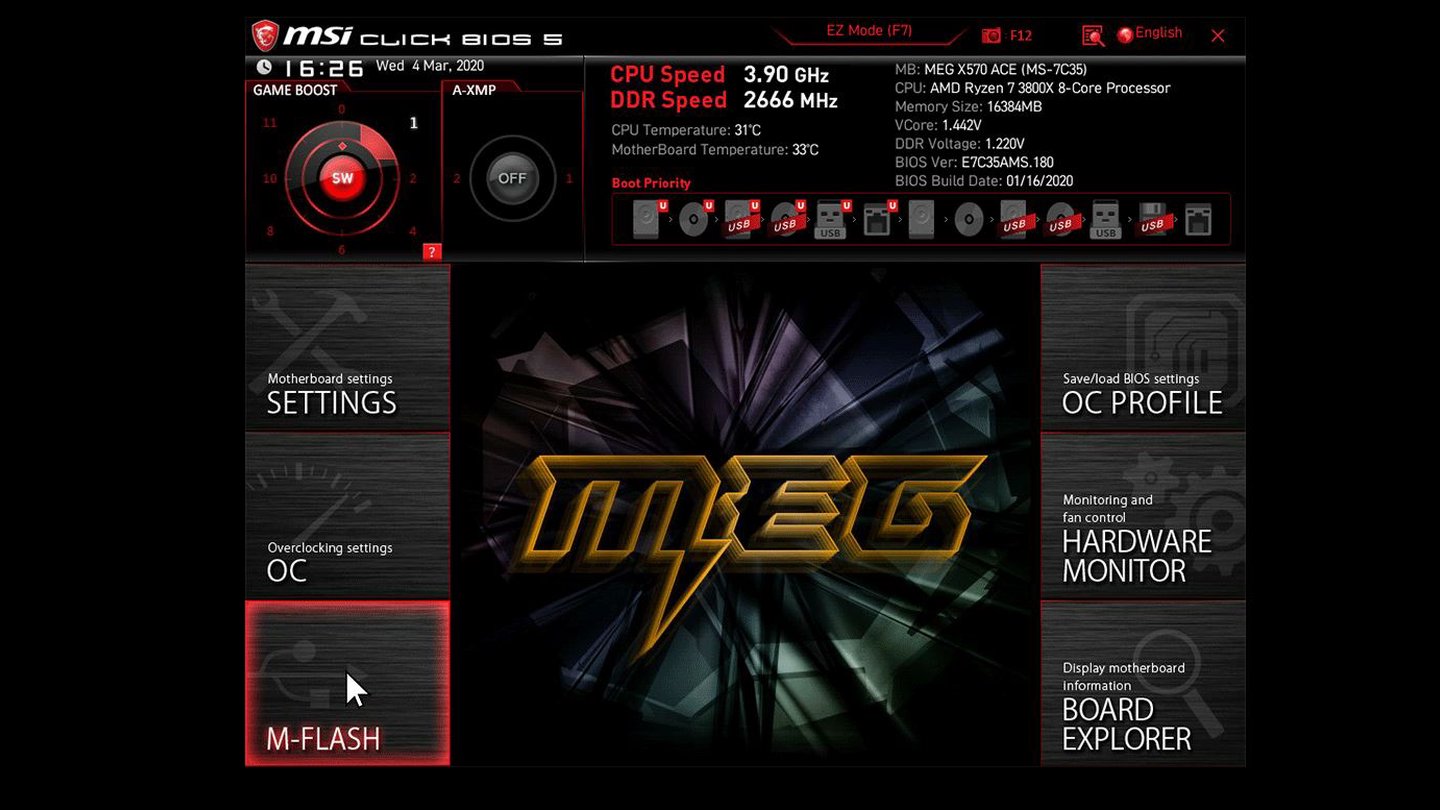Ya han comenzado las ofertas de Verano de AliExpress con ofertas de hasta el 70% en los mejores productos y cupones de descuento:
- SSES02: 2€ de descuento con EUR19 de compra mínima
- SSES05: 4€ de descuento con EUR39 de compra mínima
- SSES07: 7€ de descuento con EUR59 de compra mínima
- SSES10: 10€ de descuento con EUR79 de compra mínima
- SSES20: 20€ de descuento con EUR169 de compra mínima
- SSES30: 30€ de descuento con EUR259 de compra mínima
- SSES40: 40€ de descuento con EUR369 de compra mínima
En este artículo vamos a ver los pasos a seguir para actualizar la BIOS de una placa MSI. La actualización de la BIOS puede traernos algunas ventajas, como mejorar la estabilidad, aumentar la compatibilidad con nuevas tecnologías, solucionar problemas o errores comunes e, incluso, aumentar el rendimiento. Sin embargo, también existen ciertos riesgos a la hora de actualizar la BIOS en algunos modelos de placas.
Recuerda que:
Algunos modelos de placas base pueden sufrir daños o pérdida irreversible si se instala una BIOS incorrecta o la instalación de la BIOS es interrumpida. Así que es un proceso relativamente delicado.
Otras placas tienen mecanismos para solventar estos problemas como Dual-Bios o Bios Flashback.
Para leer más tarde...
Cómo actualizar la BIOS de una placa MSI con M-Flash
- Lo primero que necesitamos es una unidad flash USB formateada en FAT32. Ten en cuenta que no podremos formatear memorias USB de más de 64 GB en formato FAT32. Si es tu caso, formatea en NTFS. Según MSI también debería funcionar sin problemas, aunque yo no lo he podido probar.
- Ahora vamos a descargar la BIOS. Para ello nos dirigimos a la web de descargar de MSI o a la página web de nuestra placa base y le damos a support. Y bajamos la última versión de la BIOS de nuestra placa base.
- Esto nos descargará un fichero .zip que debemos extraer. Haz clic con el botón derecho del ratón sobre el archivo descargado y selecciona Extraer todo.
- Se nos generará una carpeta con dos ficheros dentro. Ahora copiamos esa carpeta entera (con los dos ficheros dentro) y la pegamos en el directorio raíz (en el primer directorio) de la memoria USB. No hay que cambiar el nombre del fichero ni la extensión ni nada.
- Con el USB conectado al ordenador, reinicia el ordenador y pulsa la tecla Del o Supr del teclado continuamente para entrar en el menú de la BIOS.
- Ahora vamos a seleccionar la opción M-Flash de la BIOS que es el sistema que tiene MSI para actualizar la BIOS. Suele estar abajo a la izquierda de la pantalla.
- Al aceptar el mensaje que aparece en la pantalla, el ordenador se reiniciará y entrará en la utilidad M-Flash
- Ahora seleccionamos la unidad flash USB a la izquierda, en la derecha abrimos la capeta donde tenemos el fichero y elegimos el archivo con la nueva BIOS. Abajo veremos la versión de la BIOS que tenemos instalada y la versión de la BIOS que vamos a instalar. Ya solo nos queda presionar Enter un par de veces y la instalación comenzará.
- La BIOS se está instalando. Debemos esperar unos 3-5 minutos. Es importante que no apaguemos el ordenador ni saquemos la unidad Flash del USB durante el proceso.
- Cuando la instalación de la BIOS se ha completado, el sistema se reiniciará automáticamente. Pulsa la tecla Del o Supr para entrar en la BIOS y confirmar la nueva versión de la BIOS. Hay que tener en cuenta que, dependiendo de la versión de BIOS, es posible que tengamos que volver a configurar la mayoría de parámetros de overclock, arranque y demás.